PS4 DualShock コントローラーのボタンを再マップする方法

PS4 では、アクセシビリティ機能としてボタンを再マップしたり、不適切な制御スキームを修正したりできます。その仕組みは次のとおりです。
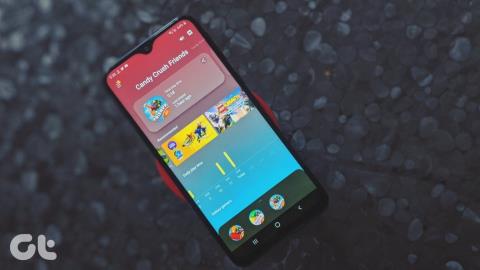
モバイルゲームの人気が急上昇したため、Samsungは携帯電話でゲーム専用のコントロールセンターを導入しました。ゲームランチャーとして知られ、GalaxyS7シリーズで導入されました。ただし、アクティブにすると、ゲームのアイコンがホーム画面から消え始める場合があります。なぜそれが起こっているのですか、そしてGameLauncherを無効にする方法は?この投稿で答えを見つけてください。
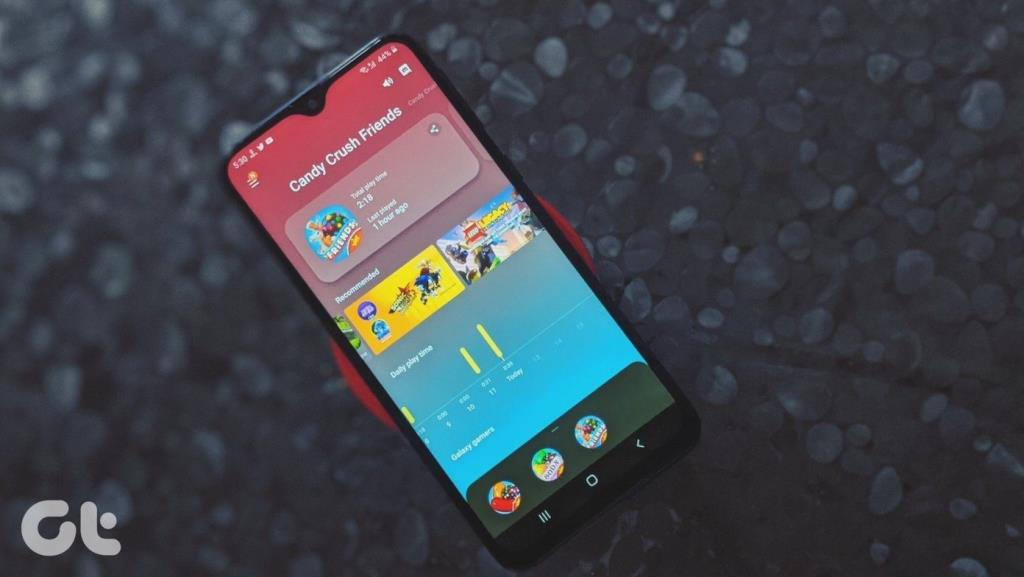
ゲームランチャーはSamsung電話専用です。プレインストールされており、以下に説明するように多くの利点があります。ただし、誰もがGame Launcherのファンであるとは限らず、多くの人がGame Launcherを無効にするか、少なくともゲームを削除したいと考えています。
同じことをしたい場合は、Samsungの携帯電話でアプリを削除してGameLauncherを無効にする方法を見てみましょう。
サムスンの携帯電話でゲームランチャーは何をしますか
Game Launcherは、携帯電話にインストールされているすべてのゲームを保持する別個のランチャーと見なしてください。ただし、これは基本的な使用法にすぎません。画面記録、スクリーンショット、温度監視などのエキサイティングな機能を提供することで、ゲーム体験を別のレベルに引き上げます。ゲームをプレイしながら、それらすべてにアクセスできます。
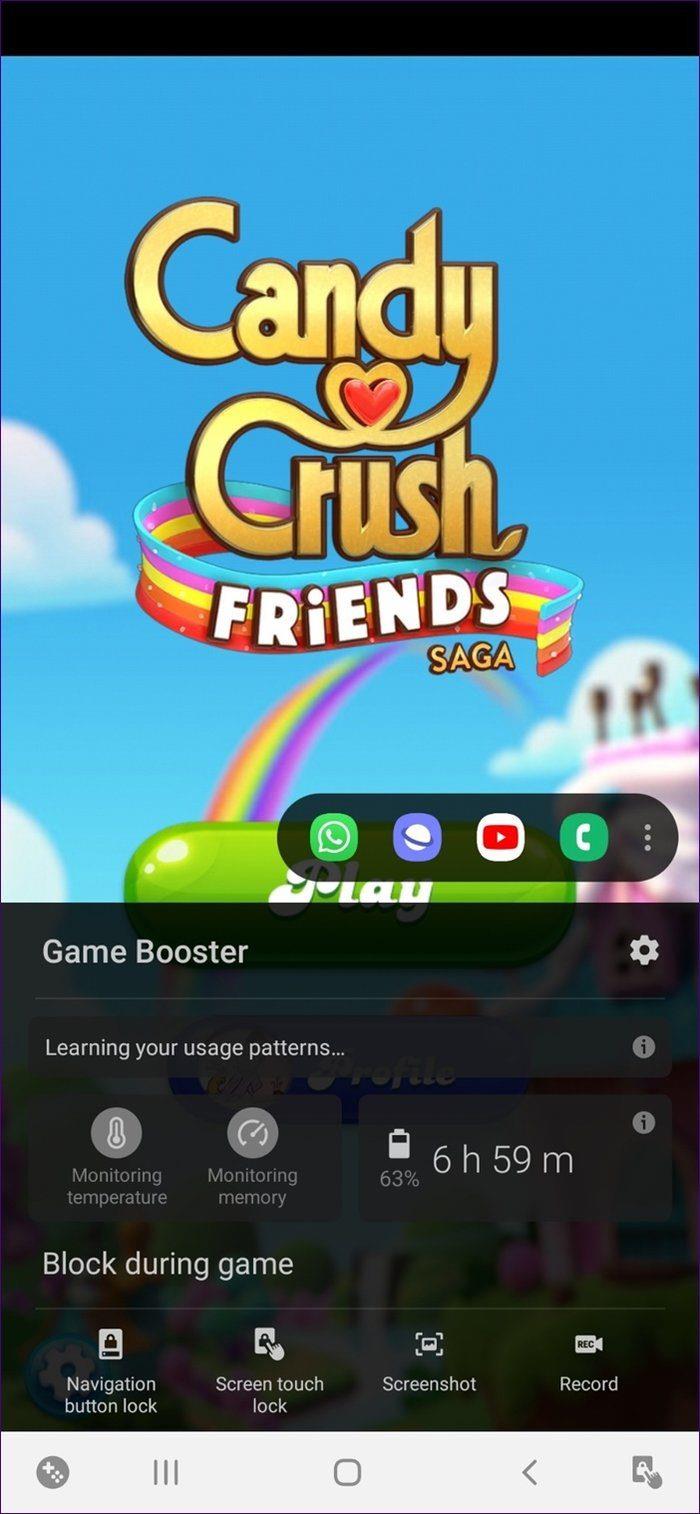
さらに、ゲーム画面をロックしてゲームを一時停止することもできます。さらに、ゲームをプレイしながら最大4つのアプリを使用できます。これらのアプリアイコンはポップアップメニューに表示され、アプリもポップアップで開きます。したがって、他のアプリを使用するためにゲームを離れる必要はありません。たとえば、キャンディークラッシュで動きをプレイしている間、WhatsAppで友達とチャットを続けることができます。
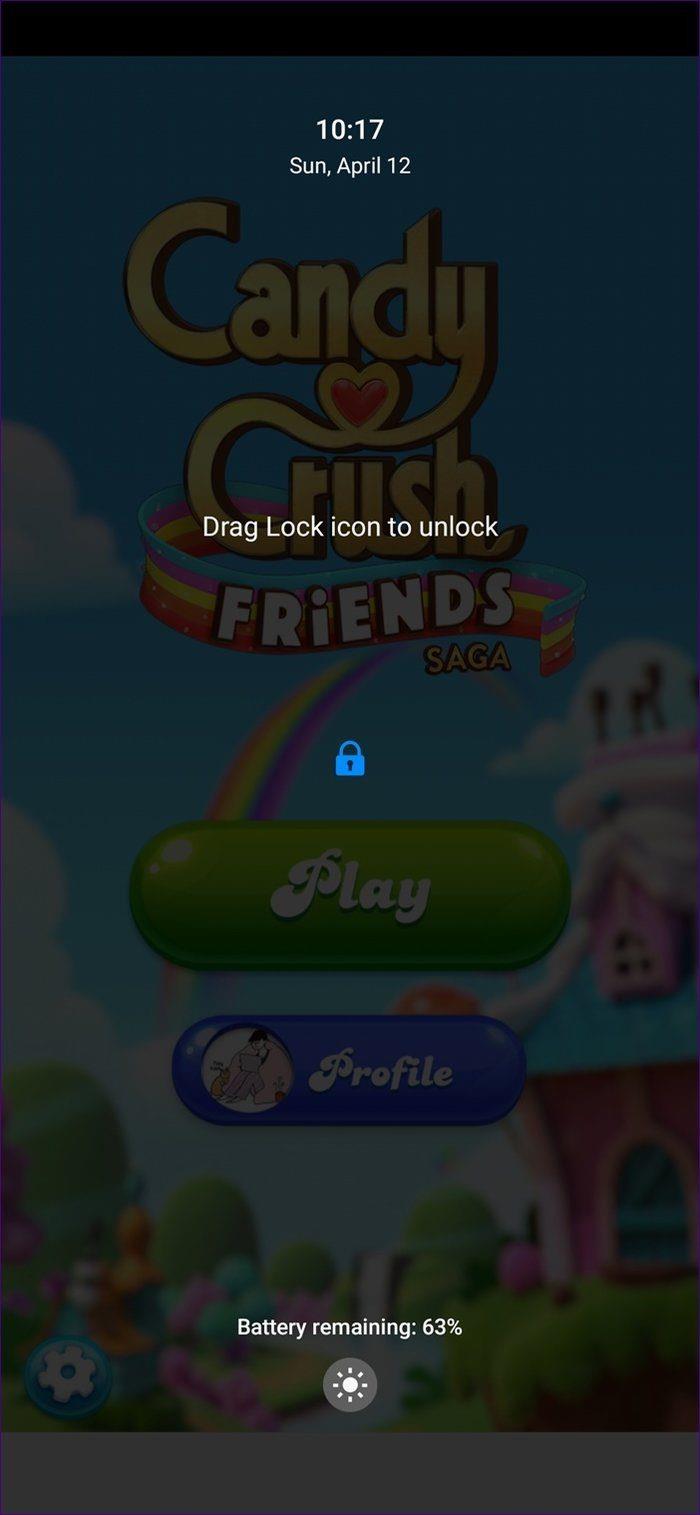
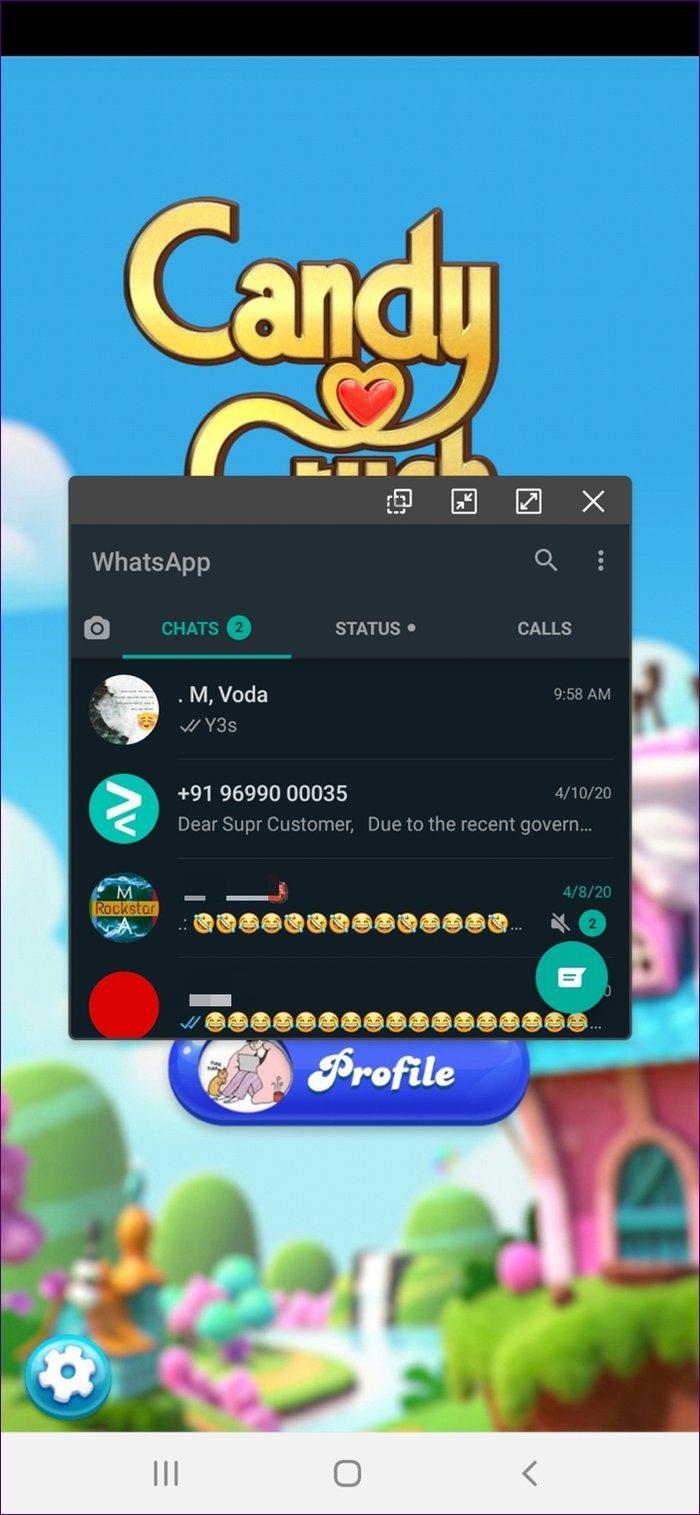
これらの機能を使用したくない場合は、Game Launcherを無効にするか、アプリを削除する3つの方法を確認してみましょう。
1.ゲームランチャーから1つのアプリを削除します
Game Launcherアプリ全体を無効にする代わりに、1つまたは2つのゲームをアプリから削除できます。同じための手順は次のとおりです。
ステップ1:Samsung携帯電話でGameLauncherアプリを起動します。
ステップ2:インストールされているゲームが入っている下部のドックを上にスワイプします。
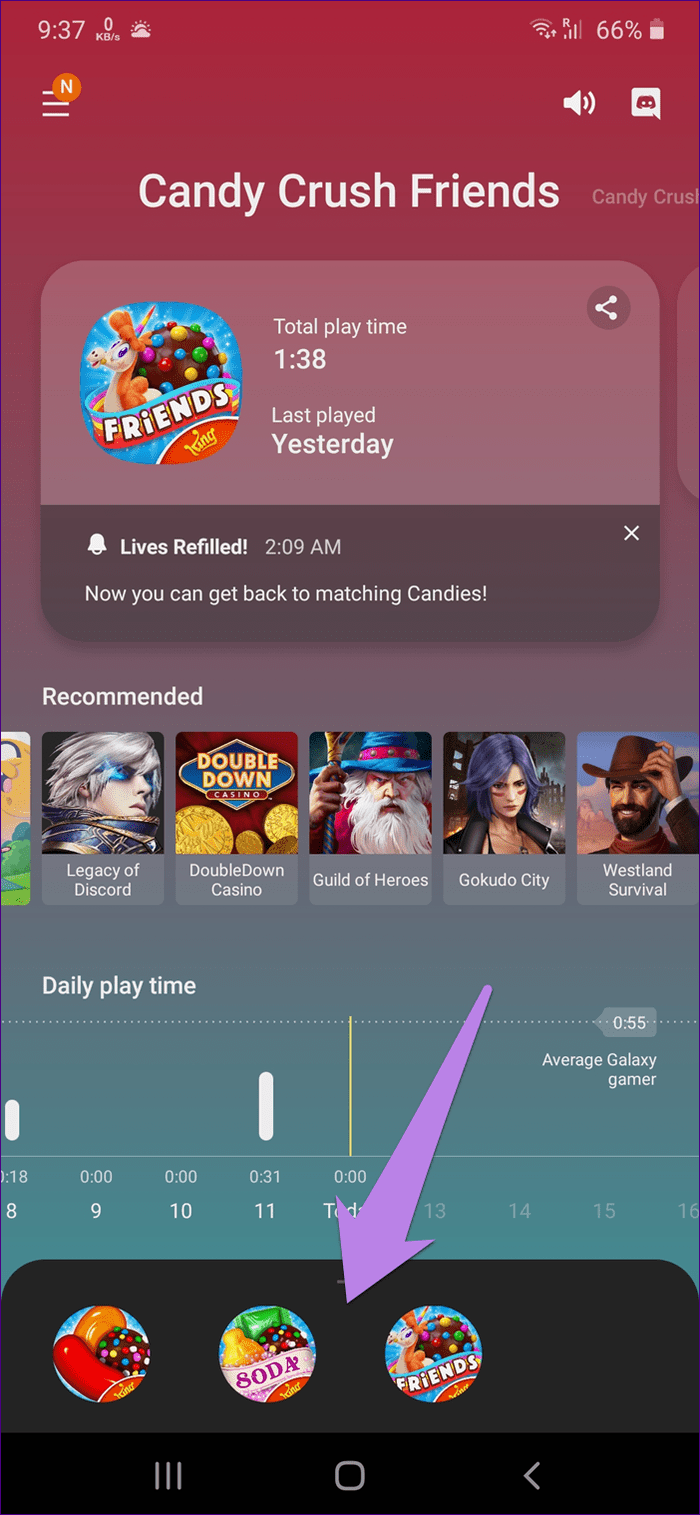
ステップ3:ゲームランチャーから削除するゲームアイコンを長押しします。メニューが表示されます。[ゲームランチャーから削除]をタップします。
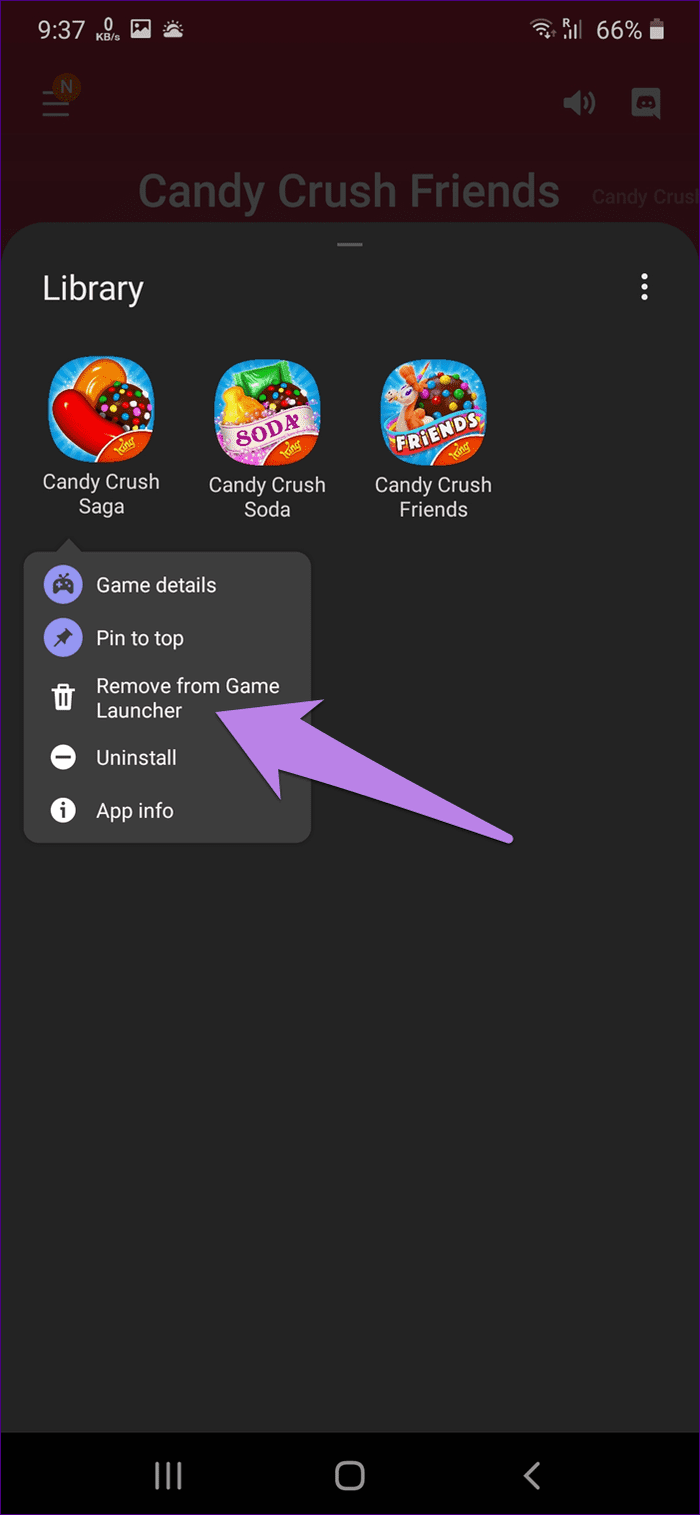
注:ゲームランチャーからゲームを削除しても、携帯電話からはアンインストールされません。
ゲームランチャーからアプリを削除すると、ゲームアイコンがゲームランチャーから消えます。アプリドロワーに戻ると、そこにゲームアイコンが表示されます。
2.ゲームをホーム画面とゲームランチャーの両方に保持する
上記の方法では、GameLauncherの機能を楽しむことはできません。これは、アプリをアプリから削除すると、その権限が失われるためです。ホーム画面にアイコンを表示したまま、ゲームランチャーが提供する機能を楽しみたい場合は、それも使用できます。
そのためには、次の手順に従います。
ステップ1:携帯電話でGameLauncherアプリを開きます。
ステップ2:上部の3本の棒のアイコンをタップします。次に、設定アイコンをタップします。
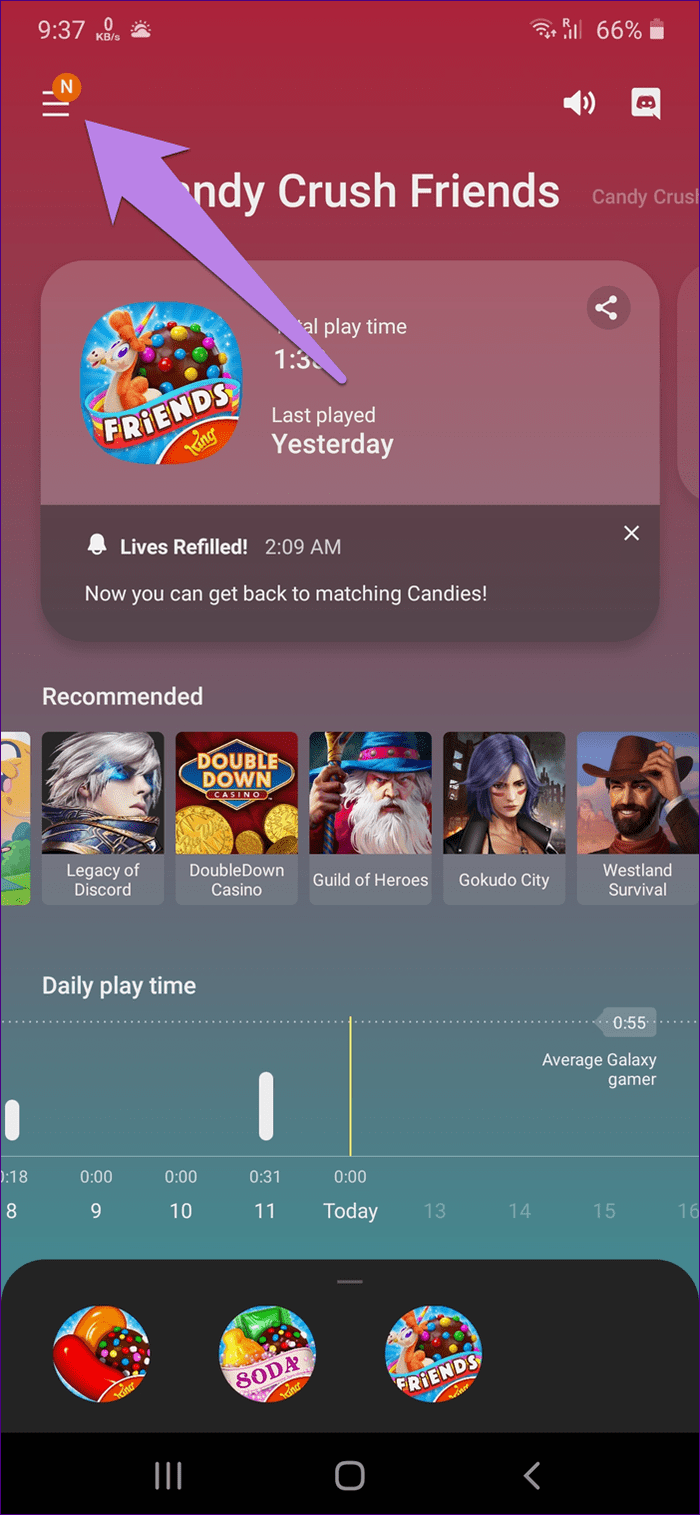
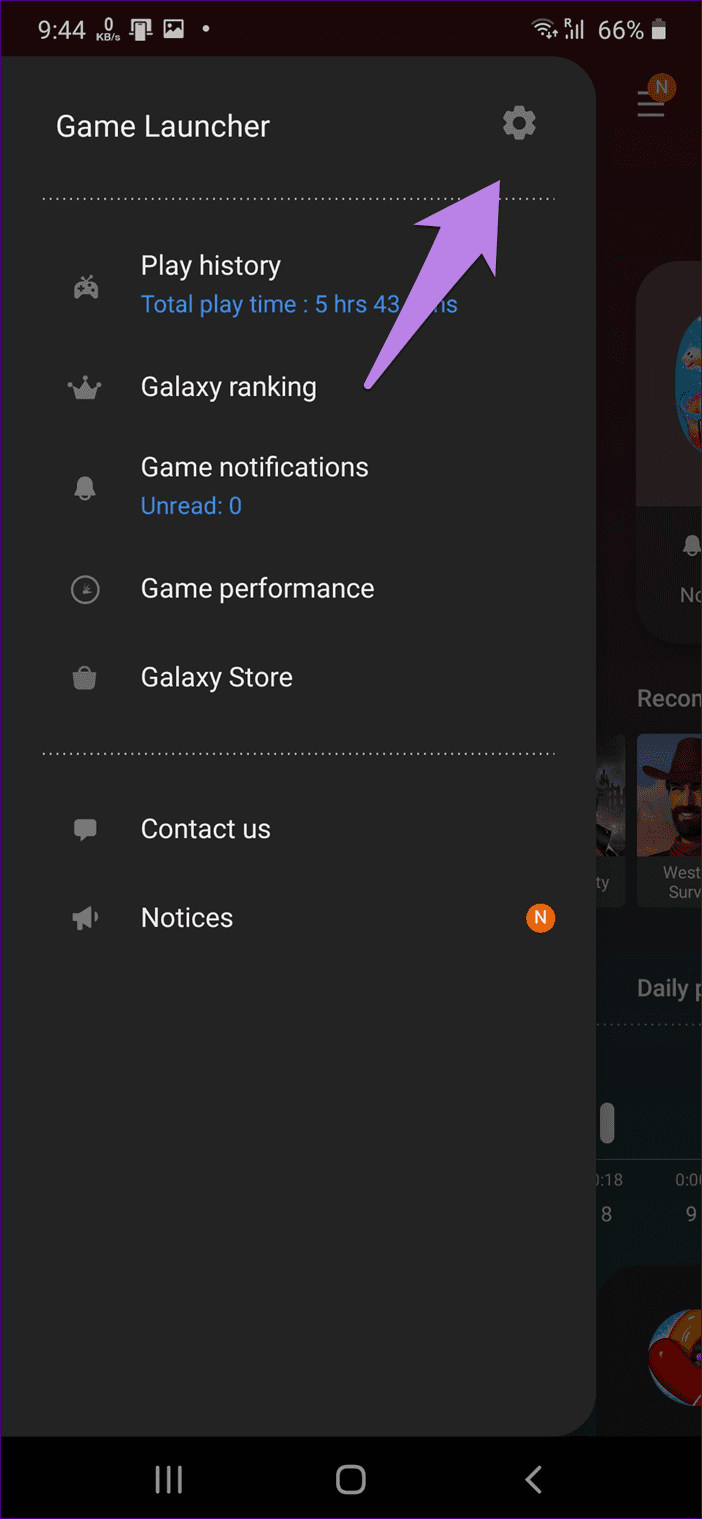
手順2: [ホームとアプリでゲームを非表示にする]オプションの横にある切り替えを無効にします。有効にすると、携帯電話にインストールされているすべてのゲームがゲームランチャーにのみ表示されます。無効にすると、ゲームはゲームランチャーとホーム画面/アプリドロワーに表示されます。
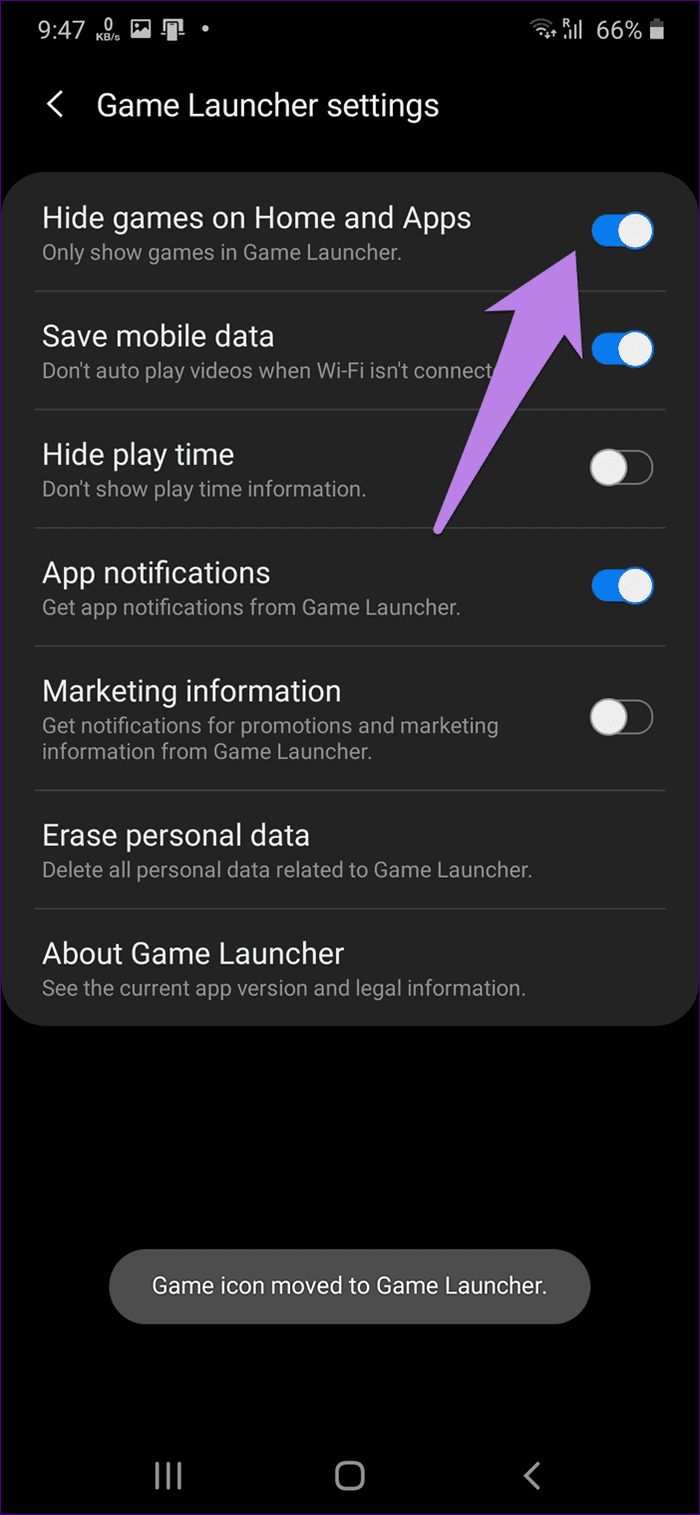
3. GameLauncherを無効にします
最後に、Game Launcherがまったく気に入らない場合は、完全に無効にすることができます。これを行うと、ゲームランチャー内のすべてのゲームがホーム画面/アプリドロワーに移動します。ゲームデータが気になる場合は、GameLauncherを無効にしても何も起こりません。
ヒント:さまざまなデバイス間でゲームの進行状況を同期する方法を学びます。
Samsung携帯電話でGameLauncherを無効にする方法は次のとおりです。
ステップ1:電話で[設定]を開きます。
ステップ2:高度な機能をタップします。ゲームランチャーの横にあるトグルをオフにします。
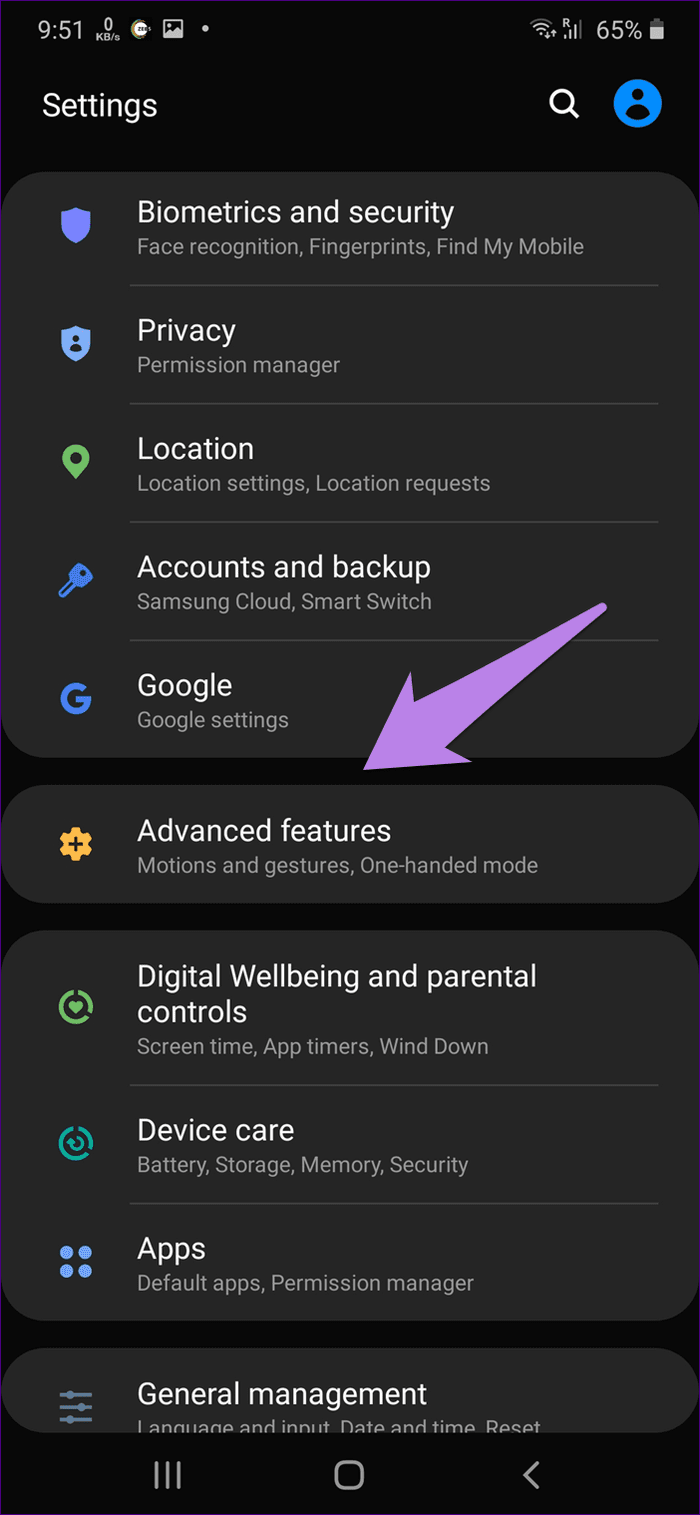
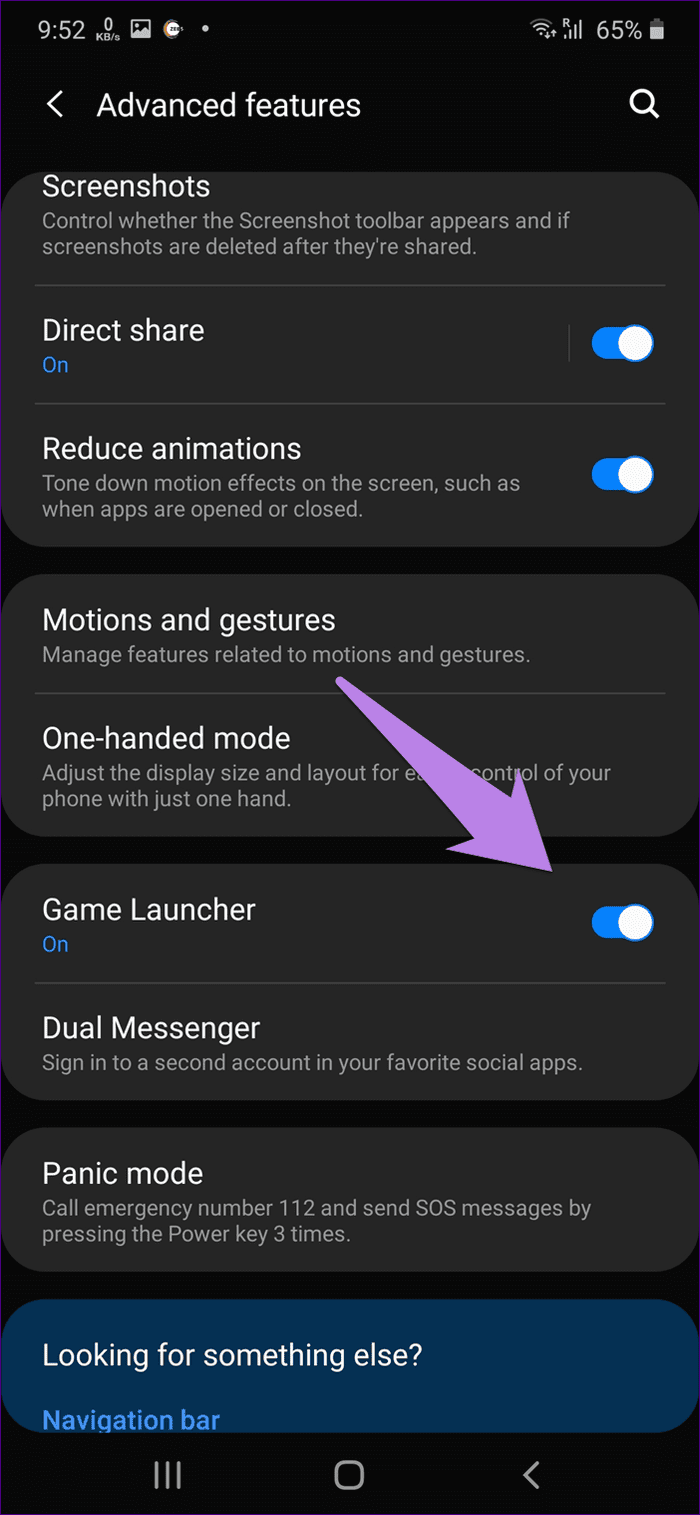
手順3:電話を再起動します。
注:ゲームランチャーを有効にするには、手順を繰り返します。
GameLauncherを使用するためのヒントとコツ
GameLauncherを使用するためのいくつかのクールなヒントとコツがあります。
ゲームをゲームランチャーに移動する
ゲームランチャーがお気に入りのゲームを検出しない場合は、手動で追加できます。これを行うには、次の手順に従います。
ステップ1: GameLauncherアプリを開きます。ゲームを保持しているドックを上にスワイプします。
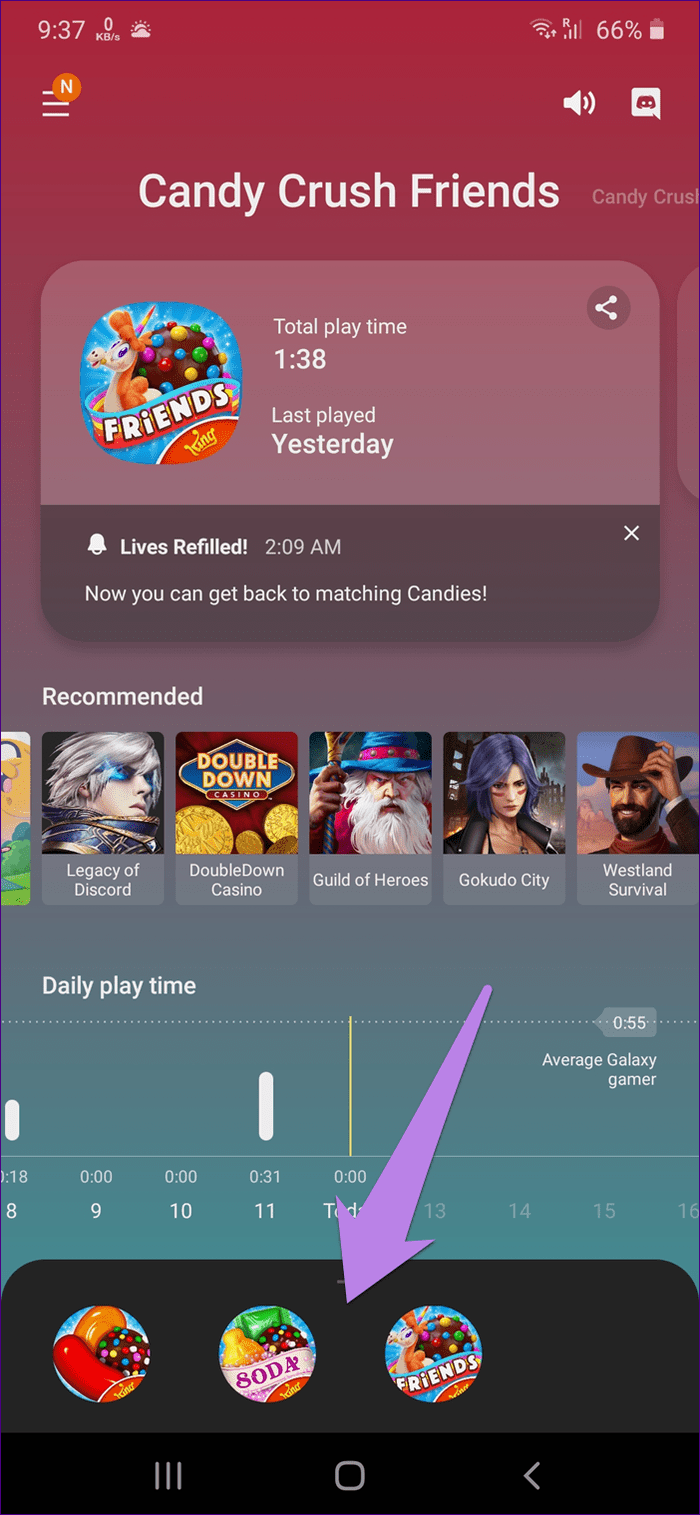
ステップ2: 3つのドットのアイコンをタップします。メニューから[アプリの追加]を選択します。
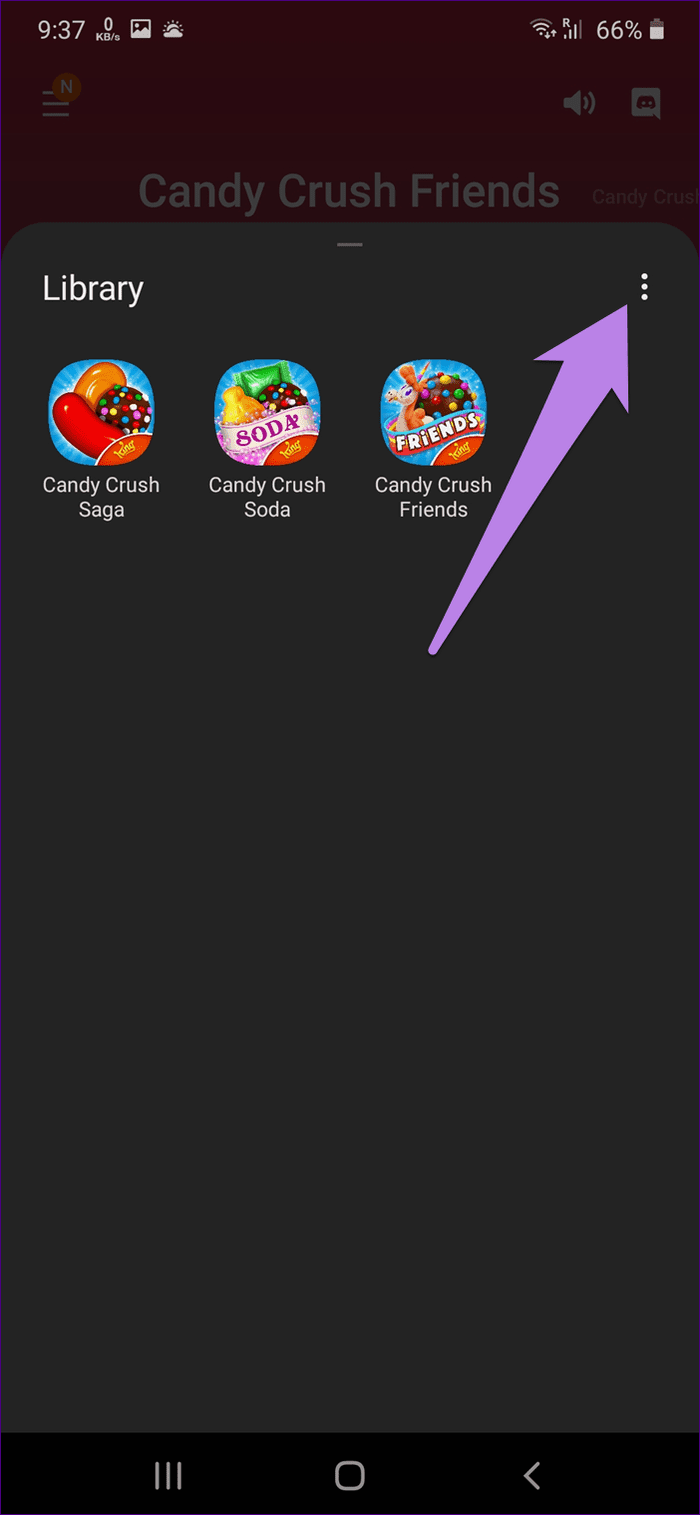
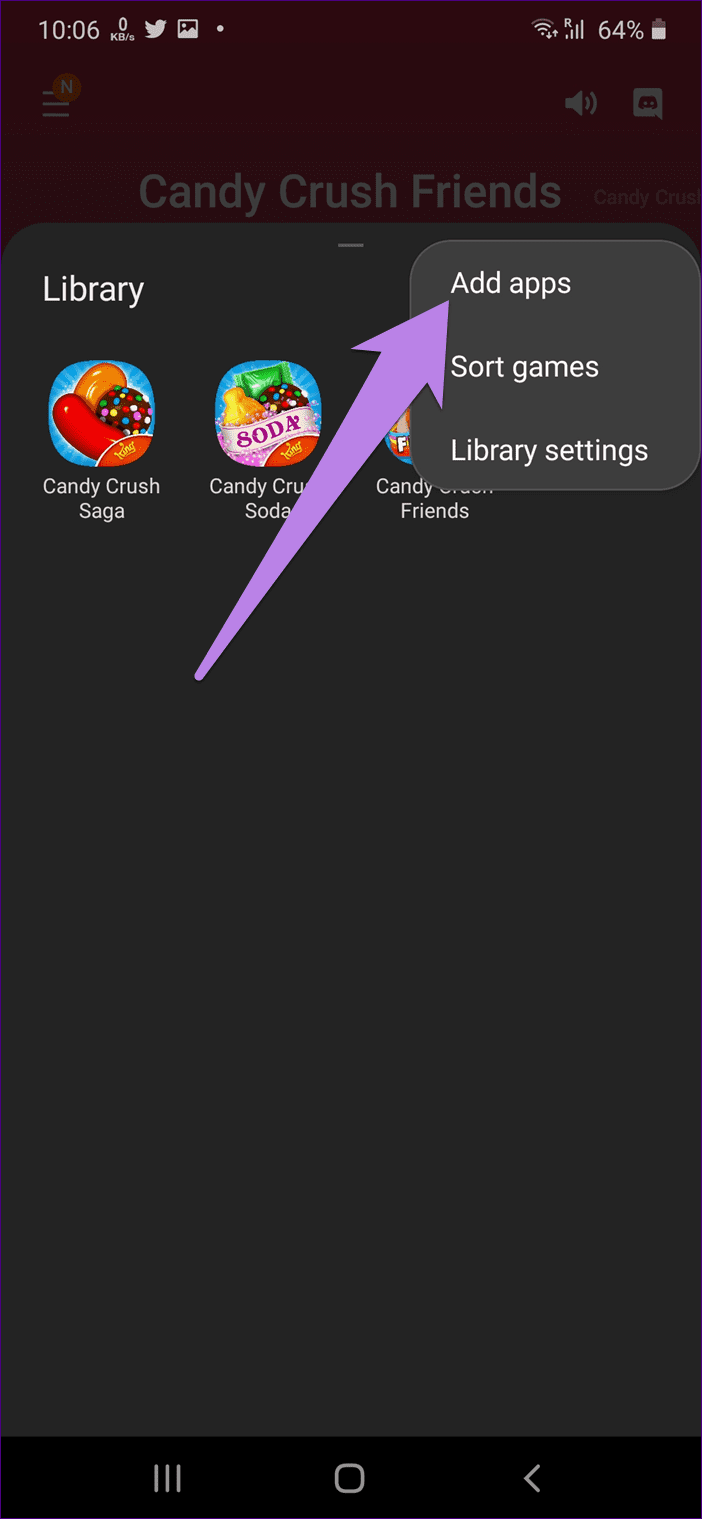
ステップ3:リストからゲームを選択し、上部にある[追加]をタップします。
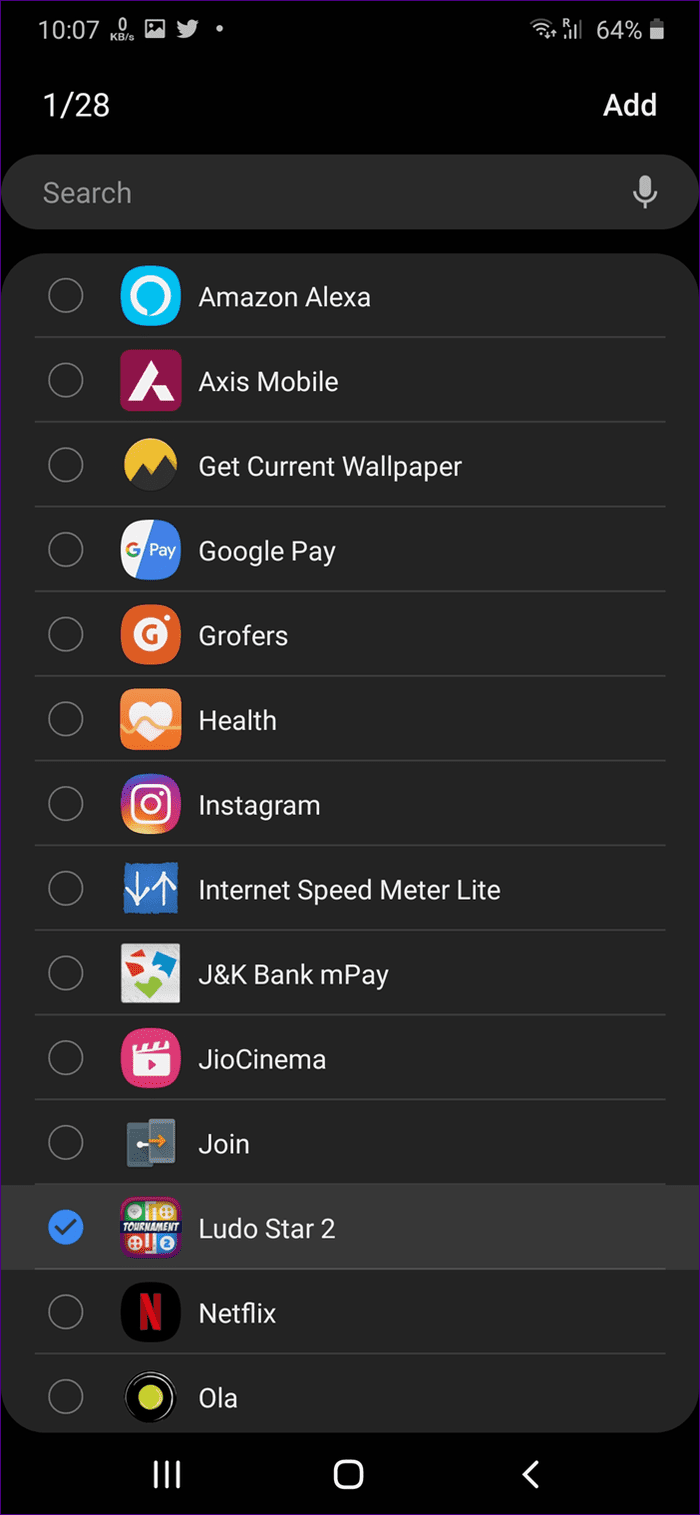
ポップアップパネルからのアプリの追加または削除
前述のように、GameLauncher内で追加のアプリを使用できます。ショートカットとして最大4つのアプリを追加できます。デフォルトのアプリを変更したい場合は、次の方法で変更できます。
ステップ1:ゲームランチャーを起動し、任意のゲームを開きます。
ステップ2:左下隅にあるゲームブースターアイコンをタップします。
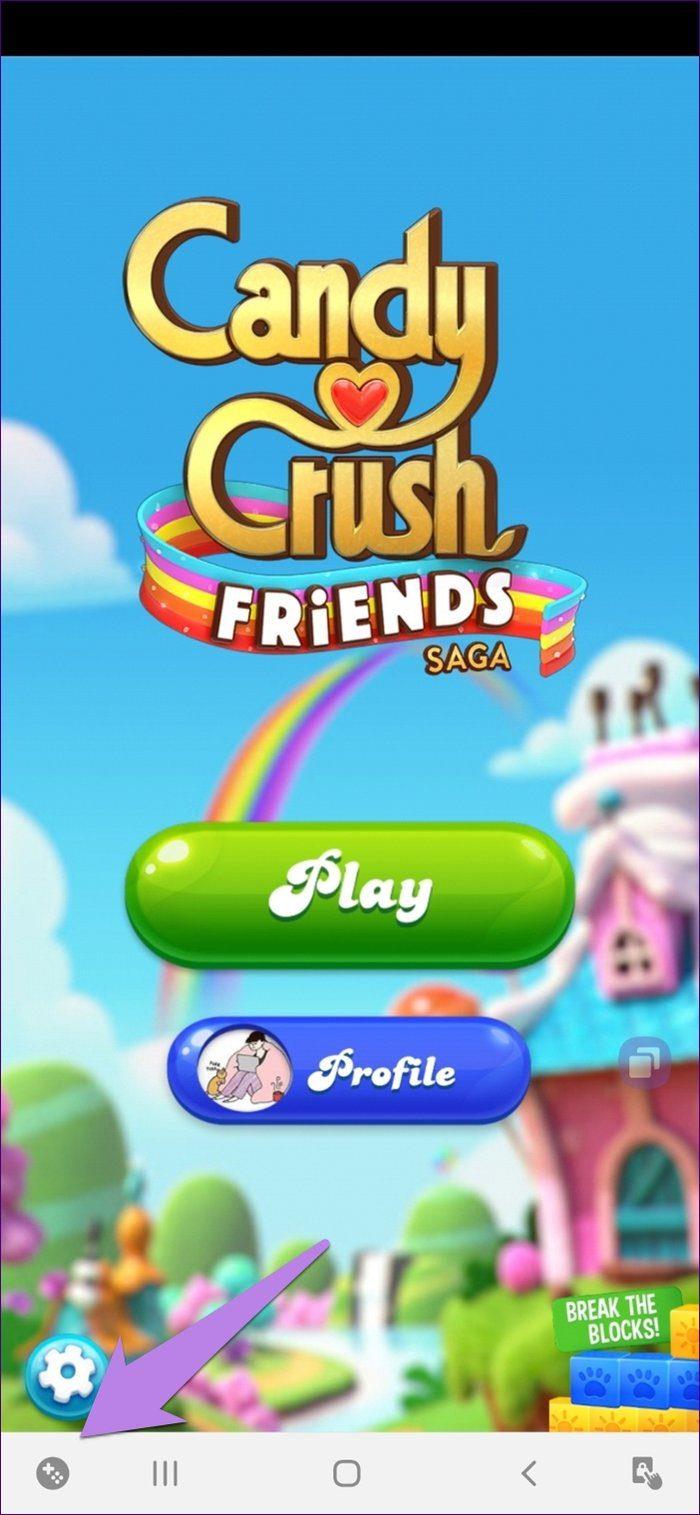
ヒント:アイコンの中には、記録、スクリーンショット、ナビゲーションロックなどのオプションがあります。
ステップ3:アプリのリストの横にある3つのドットをタップします。次の画面でアプリを追加または削除します。
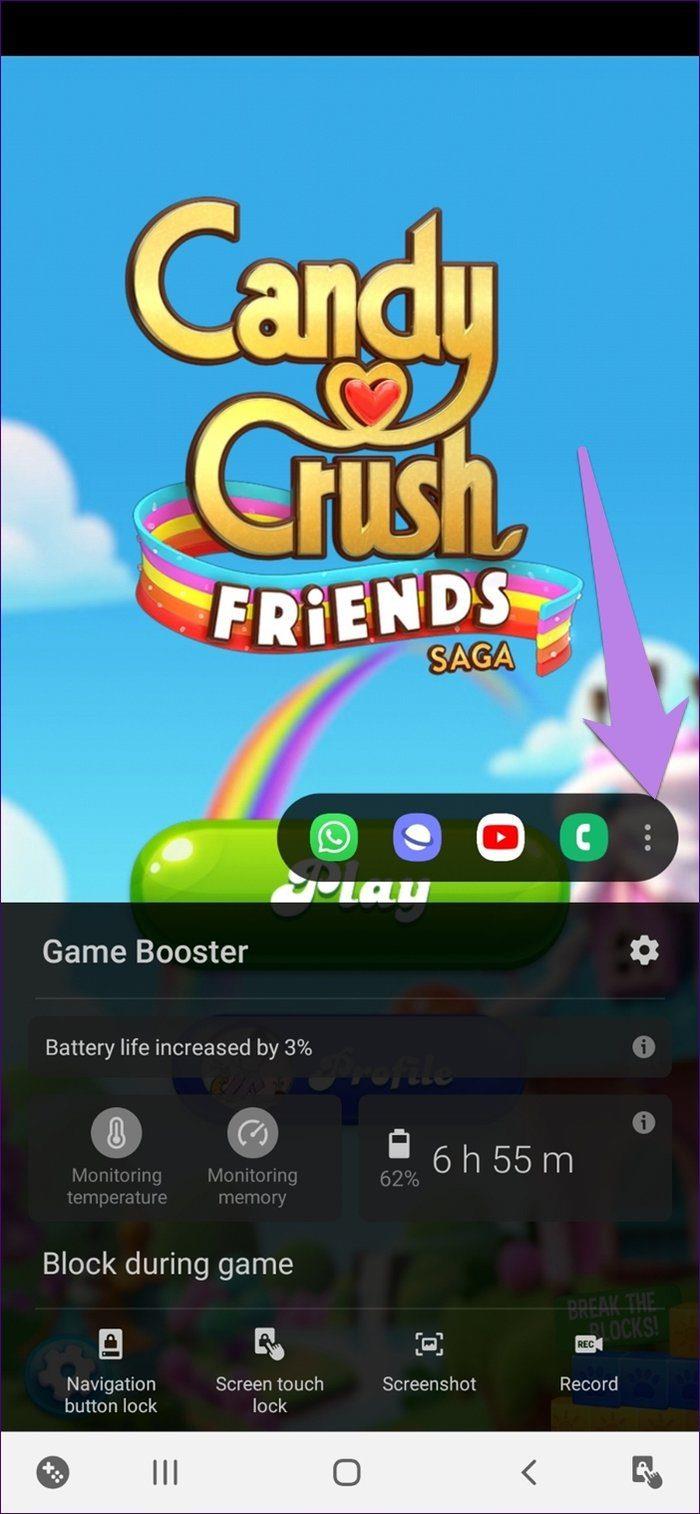

制御する
Game Launcherは最初は怖いように見えるかもしれませんが、そうではありません。しばらくお待ちください。きっと気に入るはずです。それが起こると、Samsung電話のGameLauncherにゲームを追加せずにゲームをプレイするのは奇妙に感じるでしょう。
次は:ワードゲームをするのは好きですか?次のリンクからあなたのAndroid携帯用のこれらの7つのクールなワードゲームをチェックしてください。
PS4 では、アクセシビリティ機能としてボタンを再マップしたり、不適切な制御スキームを修正したりできます。その仕組みは次のとおりです。
シンプルで簡単なので、コンソールのパフォーマンスを維持するために定期的に実行する必要があります。
Elden Ring で最も困難な課題の 1 つは、ゲームの最終ボスであるマレニアを倒すことです。この記事では、エルデンリングでミケラのマレニアブレードを倒す方法について説明しました.
Minecraft で滑らかな石を作る方法がわかりませんか? ご心配なく。この記事は、2021 年に Minecraft で滑らかな石のレシピを作成するのに役立ちます。
Uno はすべての年齢の人々に人気のあるゲームになり、2022 年にはクロスプラットフォーム ゲームではありません。
PC に GeeGee ランチャーをインストールできませんか? GeeGee ランチャーのインストールを妨げている問題を解決する方法について説明します。
Overcooked 2 はクロスプラットフォームですか? Overcooked 2 がクロスプラットフォームであるかどうかを探しているなら、ここに答えがあります。
Sea of Thieves サービスが一時的に利用できないというエラーを解決できるさまざまな修正があります。だから、もしあなたが...
2022 年に Bitlife のすべての刑務所から脱出する方法をお探しですか? これは、ビットライフで刑務所を脱出するために使用できるトップ14の刑務所レイアウトです.
FFXIV Endwalker のエラー 3001 を解決できる修正があります。FF14 3001エラーコードを簡単に修正できる方法は次のとおりです.








